电脑黑屏无信号 输入信号问题怎么办
碰到电脑开机黑屏、没信号输入,真的是让人抓狂啊!别急,最常见的原因其实是硬件接触不良。你可以先试试这些简单操作:
- 重新插拔数据线,包括显示器的数据线和电源线,确保所有连接都稳稳当当没松动。
- 确认独立显卡的信号线连接,如果你的电脑有独立显卡,别忘了把显示器的数据线插到显卡接口上,而不是主板的。
- 清理机箱灰尘,用吸尘器或者气吹把机箱内部灰尘处理干净,保持内部环境整洁,这样硬件接触更可靠。
这样几个步骤往往就能搞定不少“黑屏死机”问题,超级省事对不对?如果还不行,那咱们就得往深处找找了。

电脑屏幕无信号黑屏该怎么处理 显示器无信号黑屏但电脑一直运行怎么办
处理电脑显示器无信号黑屏,咱们可以再来个分步骤的细致排查,绝对帮你理清思路:
- 检查连接线和接口
- 数据线有没有松?尤其是新装机或者长期使用的,线材可能稍微移动过。
-
不妨重新插拔一下,甚至换条新的线试试,没准就能秒解决。
-
确定电脑主机状态
- 你的主机是在正常开机还是刚刚唤醒?
-
如果主机没问题,还是黑屏,那就先排除显示器信号线的问题。
-
硬件系统确认
- 比如显示器本身有没有亮灯或者提示?
-
如果显示器灯正常亮着但黑屏,那多半信号接收那块儿有状况。
-
笔记本用户特别注意
- 检查电源和电池状态,确认电源接入正常。
- 笔记本黑屏还可以强制关机后,等个30秒再试试开机。
-
如果依然不开,那很有可能是硬件问题,比如显卡或内存条出问题了,这时候最好联系售后或专业技术人员。
-
其他小技巧
- 有人反映电脑黑屏时拔插显示器插头可能就能“起死回生”,不妨试试。
- 另外,显示器灯亮但没画面时,换个新的数据线也许就能带来惊喜哦。
这些都是我用过超实用的方法!小伙伴们不妨按顺序试一试,没准就轻松搞定了。
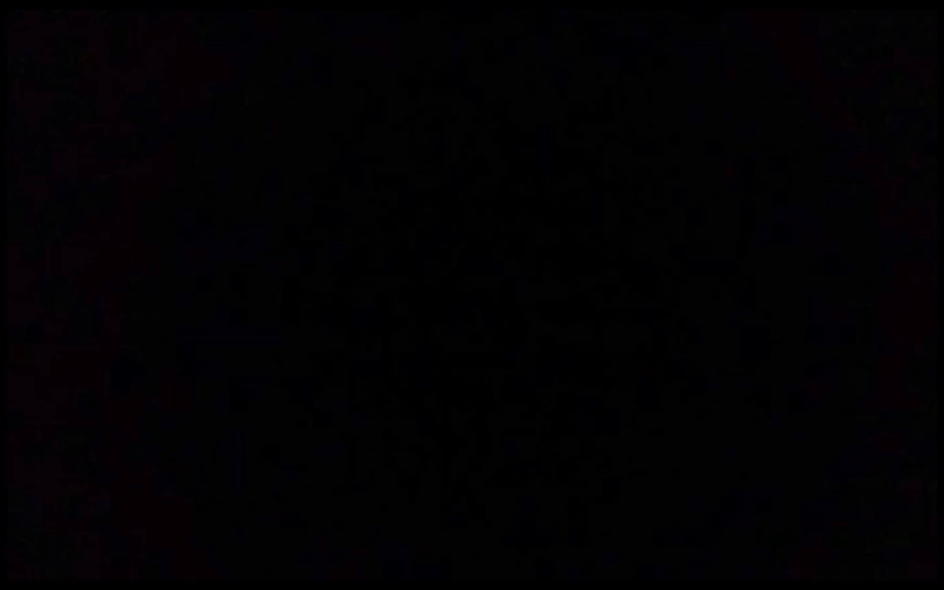
相关问题解答
-
电脑开机黑屏没信号时先检查什么?
哎呦,遇到这种情况超烦人哈!不过第一步你得先确认数据线是不是插稳了,尤其是显示器和主机之间的线。别忘了独立显卡口!有时候就是数据线没插好,拔插几下就能搞定啦,超级简单。 -
笔记本电脑黑屏没反应怎么办?
哥们,别急着跳楼,先检查电源和电池插座,没有电?肯定开不了机。没问题就强制关机等个30秒,重新按一下电源键。有时候就是这样子的小毛病。真要是硬件崩了,那只能找售后救场了。 -
电脑显示器黑屏但灯亮怎么解决?
嗯哼,这种情况多半是信号线接触不良或者线坏掉了,你可以先拆线重新插插,或者直接换条线试试。实在不行,考虑下显卡啥的是不是出问题了,毕竟硬件老了也得换换新。 -
清理机箱灰尘真的管用吗?
哇塞,绝对管用!灰尘积多了会导致硬件接触不良、散热不良,结果黑屏、死机啥的就来了。定期给电脑“洗个澡”,用气吹吹机箱,顺便看看线材稳不稳,这招简单又有效,超推荐你试一试!

发表评论